写真管理アプリケーション
これらはQNAPをご購入いただいたお客様にご提供しているアプリケーションです。
App Centerから無料でダウンロード&ご利用頂けます。課金はありません
ただ、写真/動画の管理、AIを使った顔認証、オブジェクト認証には多くのリソースを必要とします。
快適に利用するには、QNAP NASのメモリを目安として最低8GB~16GB以上は確保しましょう!!
| アプリケーション | 概要 システム要件 など |
|---|
|

Photo Station
|
写真、ビデオ管理の統合アプリケーションです。
現行Versionは6 (2019/8現在)
対応ファイル形式
イメージ:BMP、JPG、JPE、PNG、TGA、GIF など
動画:API、MP4 など
APP Centerから無料でダウンロード/ご利用頂けます。
インターフェイス(管理画面)の各項目の説明は以下サイトをご確認ください
https://docs.qnap.com/nas/4.2/SMB/jp/index.html?photo_station.htm
|
|

QuMagie Core
New
|
顔認識とオブジェクト認識エンジンを提供するアプリケーション。
顔認識とオブジェクト認識を使う場合はこれのインストールが追加で必要です。
システム要件:QTS4.4.1、もしくはそれ以降
CPU: Intel,AMDとAMD 64
メモリ:4GB以上
※新アプリのため現在ダウンロードできるのはBeta版になります。
|
|

QuMagie
New
|
AI搭載の次世代Photo Station
QuMagieは、NAS上の写真の顔認識、対象認識、地理情報のタグ付け、タイトル識別、AIディープラーニングアルゴリズムを統合しています。
類似した写真は、AIアルバムでともにグループ化されます(人々、モノ、場所を含む)
システム要件:QTS 4.4.1(またはそれ以降)を採用したx86ベースのNAS。
QTS4.4.1(またはそれ以降)を採用した64ビットのARMベースのNAS。
※新アプリのため現在ダウンロードできるのはBeta版になります。
|
|
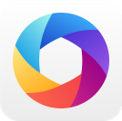
Multimedia Console
New
|
すべてのQTSマルチメディアアプリを統合した管理アプリ。マルチメディアアプリケーションのソースファイルを選択することができ、権限を設定することもできます。
※新アプリのため現在ダウンロードできるのはBeta版になります。
|
便利な機能や使い方をご紹介
①スライドショー (Photo Station)

スライドショーでは、写真にズームイン効果をつけたり、Music Stationをあらかじめインストール&設定しておくことで自分のお気に入りの音楽を流すことができます。
スライドショーを流すことでサイネージとしての役割もしてくれます、とても便利なのでぜひお試しください!!
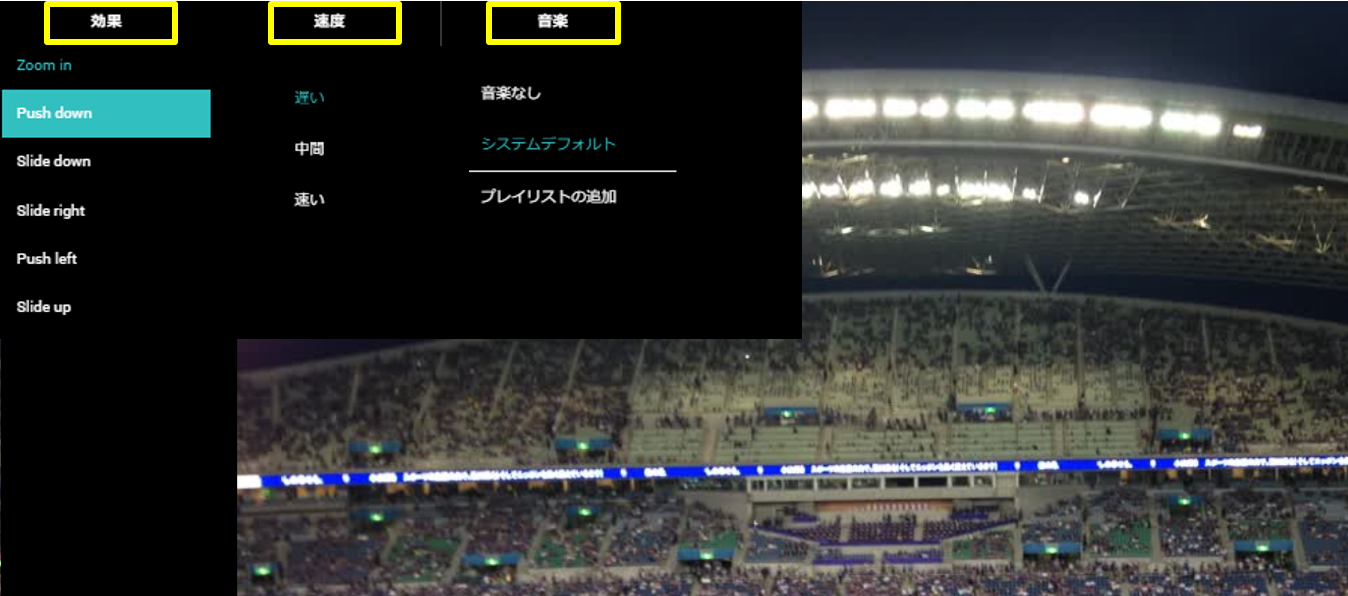
②Google地図から写真を逆引き (Photo Station)
Exif情報(撮影日や位置情報を含む)付きの写真を保存しておけば、Google地図から逆引きができます。
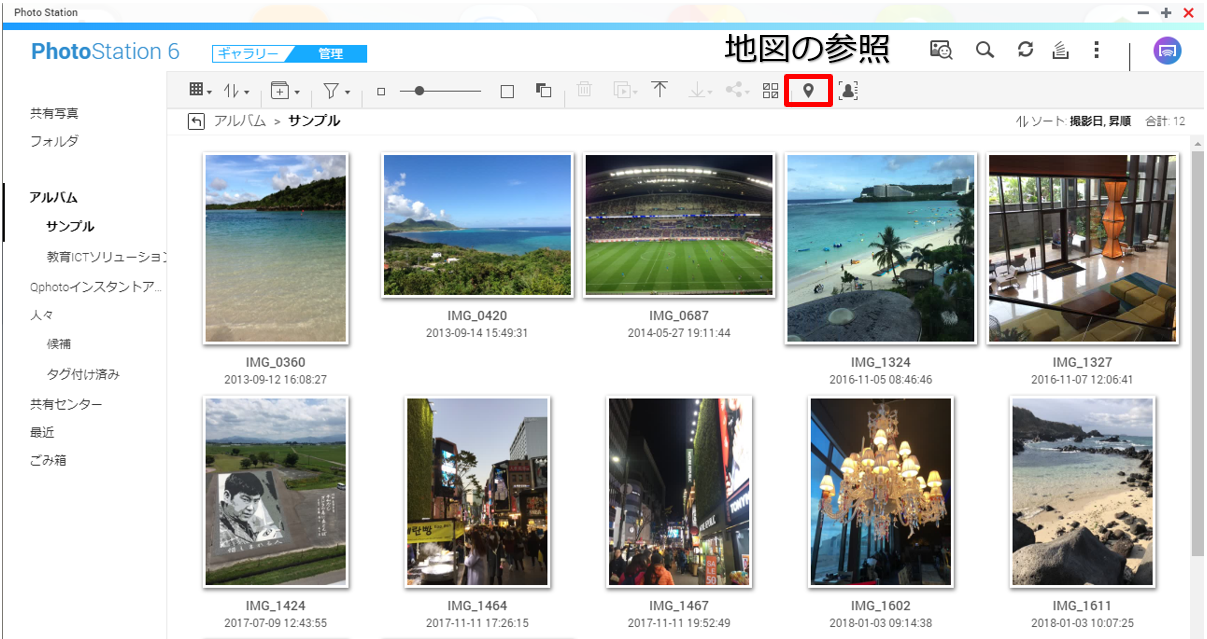
写真をアルバム毎に分けて保存しておけば、以下のように
赤い印にカーソルを合わせると写真を撮った場所が表示されます。
Ctrl + スクロールしていくことでさらに細かく表示することも可能です。
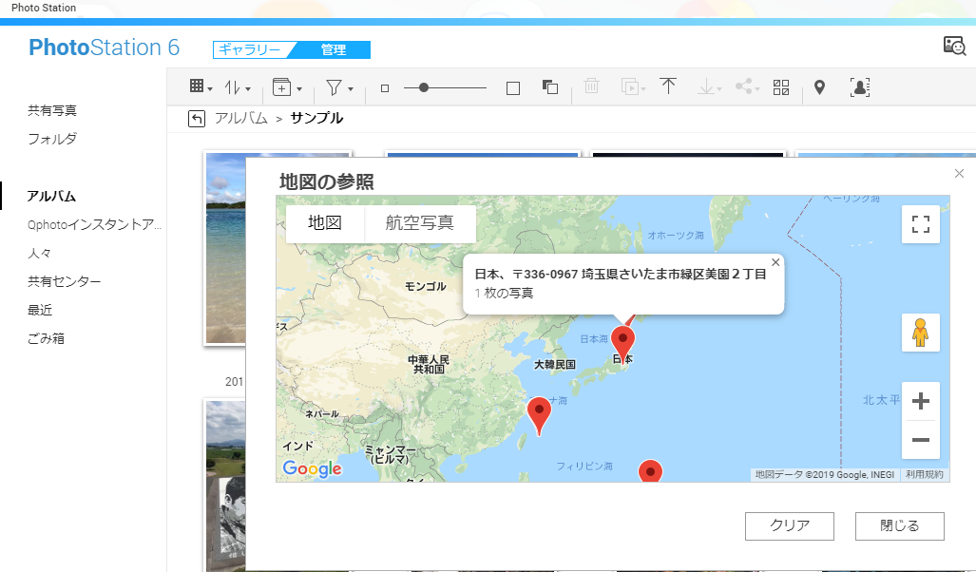
地図と航空写真で表示方法を切り替えられます。
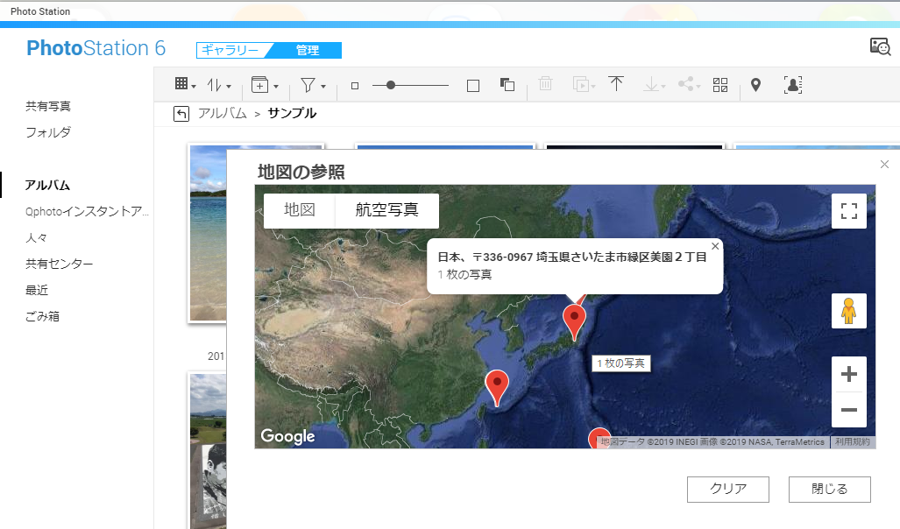
写真情報(Exif)の参照
位置情報や撮影日だけでなくカメラブランドの情報も記録されています。
また、必要に応じてメモも残すことができます。
※以下写真はiPhoneで撮影したものですが、Exif情報を含めるにはあらかじめ位置情報をOnにする必要があります。
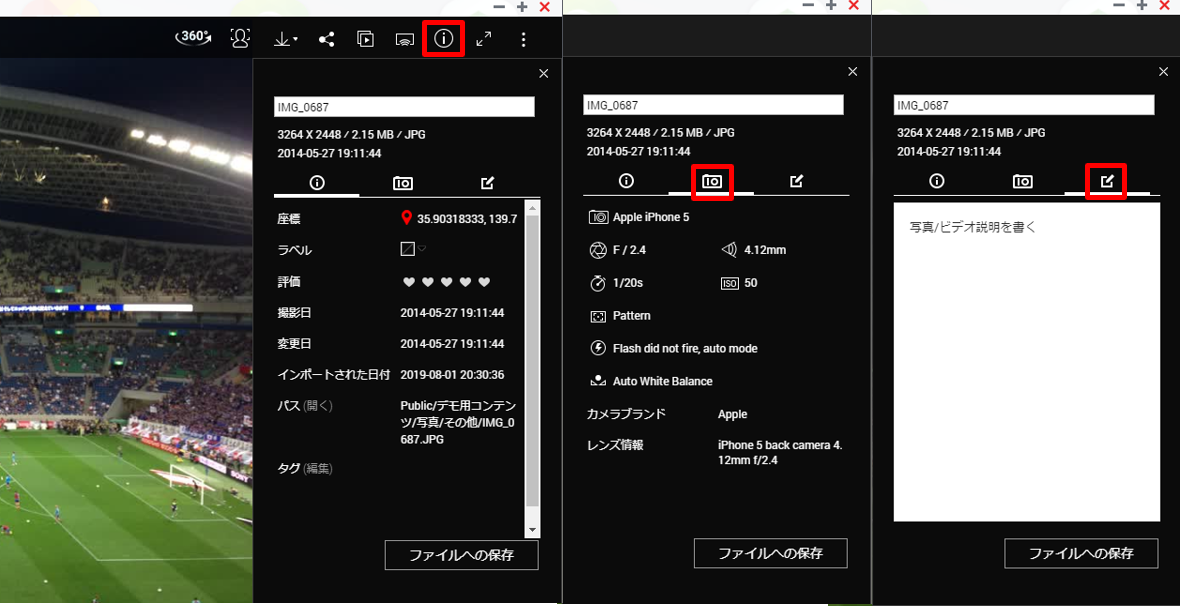
③顔認証(Facial Recognition)
AIエンジンによる顔認証ができます!
顔認証機能を利用するには、Photo Station + QuMagie Coreのインストールが必要です。
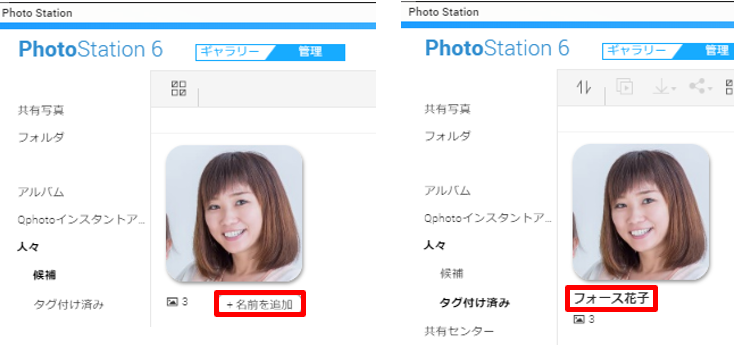
顔の角度によってはうまく認識できないこともありますので、
その場合は手動で人物のタグ付けが可能です。
任意の写真を表示→人々アイコンをクリック→タグ付けしたい人の範囲を選択し名前を入力する
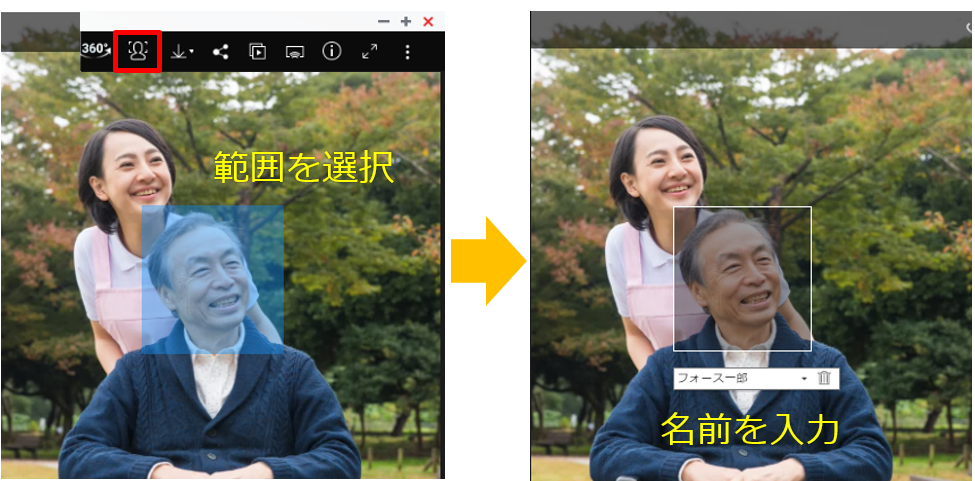
顔認証をご利用する場合は、可能であればMultimedia Consoleも一緒にインストールしておくことをおススメします。
おススメする理由は、Multimedia ConsoleならPhoto Station、Music Stationなどのマルチメディアアプリを一元管理できるのでデータ保存先を変更したい場合などは以下コンテンツ管理から簡単に変更ができるからです。
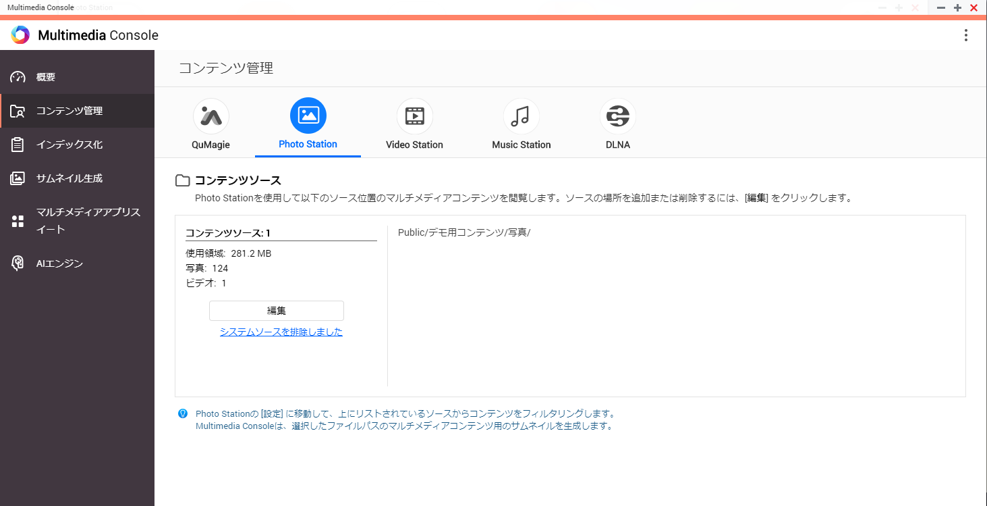
顔認識やオブジェクト認識がうまくいかない場合などデータの再取り込みをしたい場合はMultimedia Consoleで行うことができます。
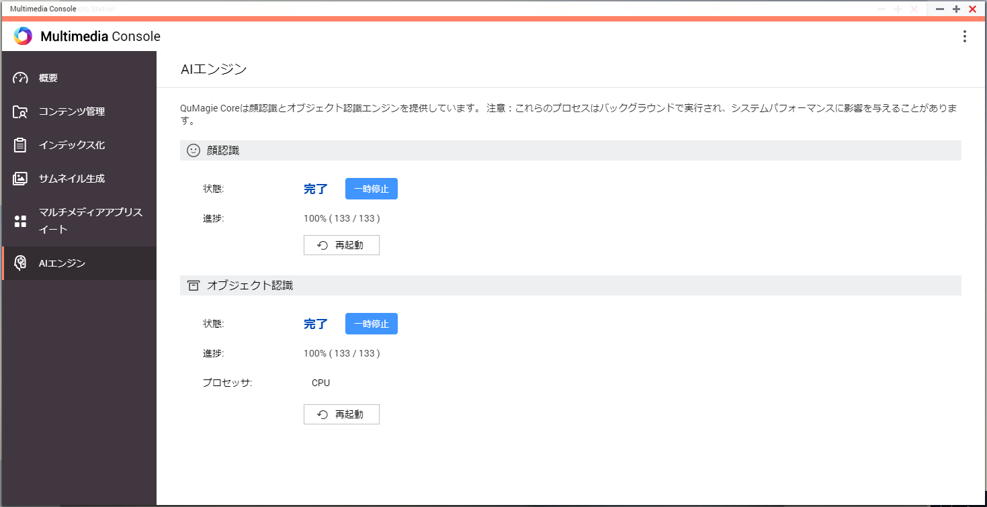
④人物検索
顔認証ができるようになってから写真をPhoto Station上にアップロードすれば、探したい人物を検索できます。
アップロード時の写真は検索のみ使用され、NASには保存されません。
アップロード方法
Photo Station → 管理画面右上の「人々の検索」アイコン
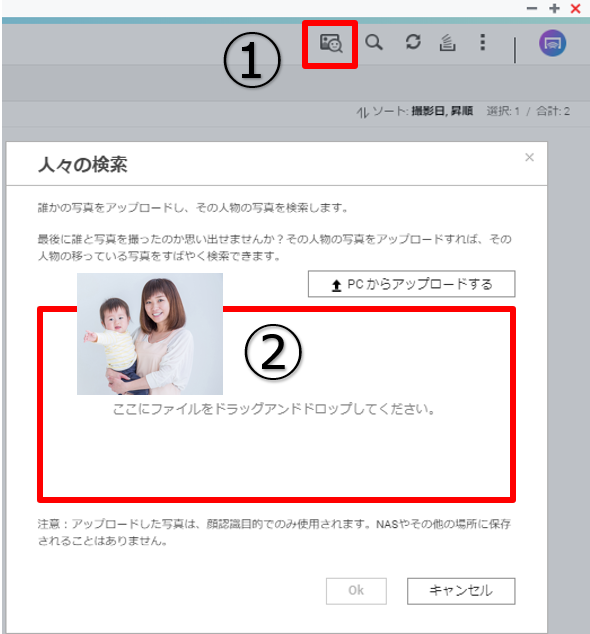
写真をアップロードすると自動で顔が検出され検索することができます。
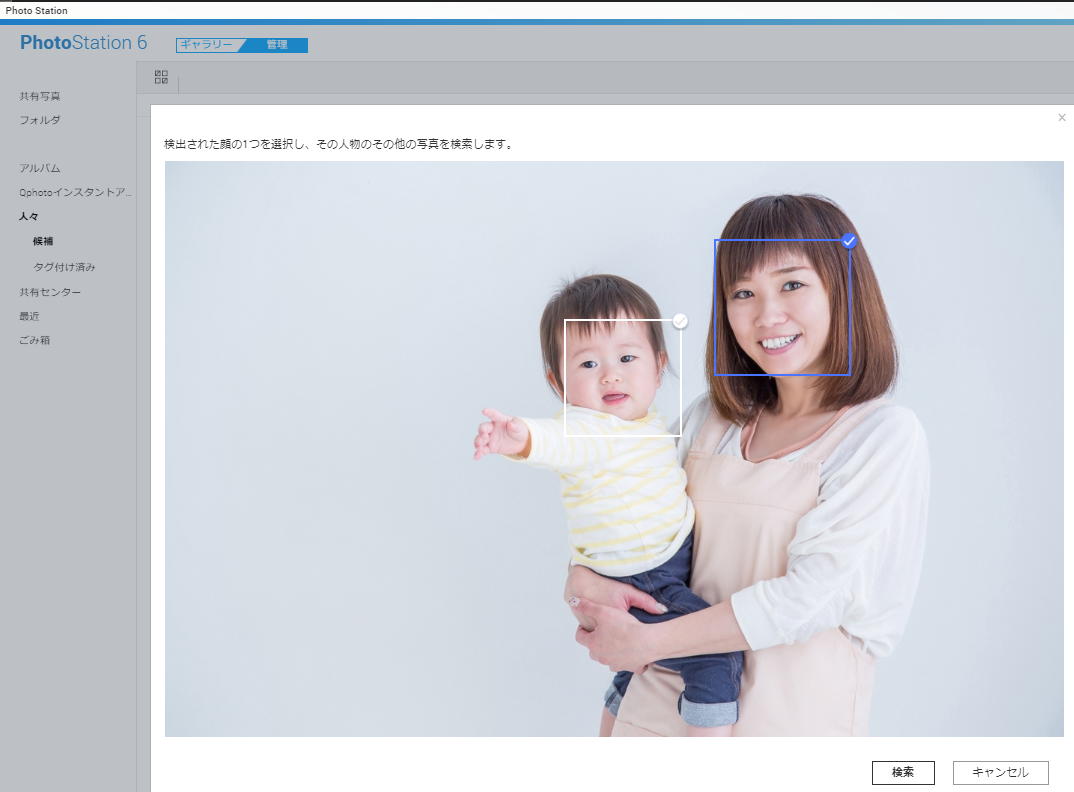
夏休みは写真/動画を撮る回数が増えると思いますので、
この機会にQNAP NASでスマートに管理されてはいかがでしょうか。